Googleアンケートモニターは、スマホ1つで報酬を獲得できる、Playユーザーから好評のアプリです。
始めるのも完全無料で、日常の空いた時間を有効活用して節約に充てられるメリットが魅力的◎。
とはいえ、Googleアンケートモニターをしたことがないなら、仕組みや特徴くらいは知っておきたいものですよね。
そこで本記事では、Googleアンケートモニターの
- 特徴(どのくらいアンケートが来るか、クレジットの事)
- クレジットの使い道を活かすメリットと増やし方
- 向いていない事例とデメリット
- Googleアンケートモニターを使ったモニターからの評判
- iPhoneを持っていない人の違うPlayギフトの貯め方
- Googleアンケートモニターの使い方
上記について深堀りしながら、優位に貯めていくありったけの手法を解説するので、知識を吸収していってくださいね!
Googleアンケートモニターの特徴(仕組み・頻度・クレジット)

安全性の確認
Googleアンケートモニターが安全かどうかは、始める前に気になるものですよね。
結論、安全性は極めて高いといえます。
理由としては、Googleアンケートモニターはポイントサイト・アンケートモニターサイトと同ジャンルであり、比較対象としてまず知名度がバツグンなところ◎。
たとえば、名も知れない出たばかりのアンケートモニターサイトとGoogleアンケートモニターとの比較だと、安全度が高いのは明白でしょう。
アンケートの頻度
Googleアンケートモニターで気になる配信数ですが、多いほうではありません。
アプリをダウンロードして、ご自身に関する簡単な質問にお答えいただくと、1 週間に 1 回程度(配信頻度は変動する場合があります)アンケートが届くようになります。
GooglePlay
このように1週間に1回というのは、公式が発表している頻度です。
しかし、人によってはばらつきがあります。
具体的にはたくさんアンケートが発生または少ないなど、一概には言えないのです。
クレジットは期限がある
Googleアンケートモニターでは、ポイントにあたるクレジットの有効期限を1年間に決めています。
ポイントサイトやアンケートモニターのように、ポイント獲得しての延長措置はありません。
たとえばあなたが、2022年12月に500クレジットを獲得して、2023年に12月に2022年12月の500クレジットが残っていたら失効するというわけです。
小刻みに貯めたポイントでも、GooglePlayストア内で消費するクセを付けよう。
登録に必要なもの・利用資格
Googleアンケートモニターは、androidスマホのリリース限定で、GooglePlayストアより無料でインストールできます。
- Android:バージョン4.4 以上
- 年齢制限:18歳以上
iPhoneユーザーはできないとはいえ、貯められる方法はあるので引き続きごらんいただけると幸いです。
GooglePlay(Googleアンケートモニター)ページ
Googleアンケートモニターの使い道・メリット

①1件あたりのクレジット報酬が高い
Googleアンケートモニターのメリットは、1つのテーマの回答による獲得クレジットが高いところ◎。
1つのアンケートあたり、平均10~30クレジットがおおよその獲得額。
また、最大では100円相当の謝礼を貯められますよ!
②自動でGooglePlayの残高に交換できる
Googleアンケートモニターは、交換にかかる作業がない大きなメリットがあります。
通常、GooglePlayギフトコード(ポイント)を、ポイントサイトで貯めている人は、交換作業がともなうものです。
しかし、Googleアンケートモニターは、アンケートの回答後に直接GooglePlayへと自動変換処理◎
よって、手軽かつスムーズな利用ができ評価できますよ◎。
③LINEスタンプ購入がお得になる【人気の王道】
Googleアンケートモニターで貯めたクレジットの使い道で、利用頻度が多いのはやはりLINEスタンプでしょうか◎。
たとえばあなたのLINEポイントに残高がなくても、Googleアンケートモニターで貯めたクレジットを使えますよ。
たとえ200円ちょっとの額を毎月、現金で課金していたとしたら年額2,400円です。
ならば、Googleアンケートモニターで代替すると、貯金が無駄に減ることがなくてメリットになるね!
③ストア内でゲーム課金にあてられる
Googleアンケートモニターは、貯めたクレジットをゲームの課金アイテムに使えます。
たとえば、話題作のウマ娘・ピッコマ・モンスト・をはじめとした課金が、実質支出をともなうことなくできるのはメリット!
Googleアンケートモニターをきっかけに、ゲーム課金で節約につながるとします。
すると、節約から支出が減り、あなたの生活もより豊かになるのではないでしょうか◎。
④使い道がなさそうな人向けに可能性があるところをまとめてみた
Googleアンケートモニターをしても、GooglePlayで使い道がないと、決めつけた判断は尚早かもしれません。
ゲーム・LINE以外でも使えそうなものをまとめてみました。
| Googleアンケートモニター 使い道 | 利便性 |
| 動画関連 You Tubeスーパーチャット | |
| You Tubeプレミアム料金の代替 | 尽きる毎に 追加【サブスクの為】 |
| 映画ドラマ購入・レンタル 国内・海外ドラマ 邦画・洋画 | |
| 電子書籍・購入・レンタル | |
| 新作マンガ 書籍・ムック本・雑誌 | |
| ゲームやアプリ | |
| LINEスタンプ、LINEマンガ ピッコマ、ABEMA マインクラフト ドラクエ、クロノ・トリガー 他、もろもろ | |
| Google関連 | |
| GoogleOne 【クラウドストレージ】 | 年額なら 事前に沢山貯める |
たとえば、話題作(鬼滅の刃、他)の見逃し配信を見られたらいいのに、という場合もABEMAで代替(Googleアンケートモニターで貯めた分)が可能。
いろんな使い道があることがご理解いただけたはず◎。
GooglePlay(Googleアンケートモニター)ページ
Googleアンケートモニターで配信数を増やすコツ

①最初のアンケートをきちんと回答
Googleアンケートモニターでは、正確に回答しているかをチェックしています。
とくに最初のアンケートは、ふるいにかけられるのできちんと回答しましょう。
たとえば頻出のテーマとして、大陸についてのアンケートが出ることもあります。
とは言っても、誰でもわかる範囲の内容なのでうろたえる必要はありません。
回答は、大陸にあたるものかどうかが頻出例(エジプトやフランスと出ていたら、どれでもないが正解という至極当然の回答をします)。
仮にも年月の経過で違うテーマが来てわからないなら、一度スマホホーム画面を出しからGoogle検索をすれば解決しますよ◎。
最初のアンケートは増やしていくことに大きく関わります。
正しい回答をして良いスタートダッシュを心がけましょう!
②Googleと親和性のある店舗の近くへ訪れる
確実性がある手法ではないですが、Googleアンケートモニターはロケーション(位置)情報をもとに、行った場所を計測してアンケートを配信することがあります。
たとえば、有効策としてはGooglePay決済を導入しているところだと、関連性が深いためアンケート数が増える確率が上がるわけです。
必ずではないですが、親和性のある施設へ意識して行ってレジ決済をこころみるのも良いでしょう。
③英語と日本語を2つとも設定する
Googleアンケートモニターでは、滞在国の入力をおこなうシーンがインストール時に確認できます。
人によりけりですが、両方とも設定すると増えるという声もありました。
Googleアンケートモニターでの設定方法は、以下のとおり。
Googleアンケートモニター言語設定手順
Step1.初めにGoogleアンケートモニターアプリを起動
Step2.設定をタップ
Step3.プロフィール設定に進む
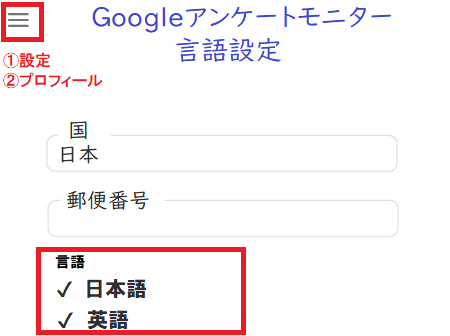
Step4.言語の追加をする
国名は変えないこと、そのほかいま現在アンケート配信が来ていて満足なら、現状のままで構いません!
なお、増えるという声が多めですが、ごく一部では諸刃の剣になります。
仮にも減るようであれば、日本語のみに変更しましょう。
つまり現状は、いまの段階でもっと増やし方を考案している人向けだということです。
④ポイントサイトの混合戦略
Googleアンケートモニターは、週に1~2回という配信数です。
毎日アンケートができない状態でも、増やすのなら私が使う手法ですがポイントサイトの活用です。
アンケートモニターと親和性の高いポイントサイトは、ポイ活という無料でも貯められるアクションをして、コツコツ貯めていけるもの。
なかでも、GooglePlayが交換できるサイトは数多くあります。
とりわけ、私のおすすめは500円の交換を490円分のポイントでこなすという、割引ポイ活サイトを使うこと。
割引特典がある優秀ポイ活サイト
- ポイントインカム:500円→485円分のポイント(3%割)
- ハピタス:500円→490円分のポイント(2%割)
上記がおすすめで、Googleアンケートモニターとの相互利用したいところ。
私はどちらも愛用していますが、一気に2つするのは人によって手間になります。
そしてどれが良いかを、アンケートモニター会員との親和性で判断しましたが、ゲームコンテンツが多いポイントインカム(無料・解説記事)です。
ポイントハンターという殿堂入り人気クエストや、ゲームのアプリインストール案件などがグッド◎
コツコツした作業が苦ではないなら、Googleアンケートモニターを機にしてお得にGooglePlayコードへ交換できることを体感してみましょう!
ポイントインカム
Googleアンケートモニターのデメリット【iPhoneだと使えない】

①iPhoneだと使えない・appstoreにもない【英語版は違う】
Googleアンケートモニターは、名前のとおりでGoogle提供のサービス。
口コミでiPhone版が出たと、誤解をしてできなかったという声も確認済。
また、国名で日本を選んでもできません。
アプリの利用対象国とご利用条件
Googleアンケートヘルプ
現在、アプリはどの国で利用できますか?
Google アンケート モニターのアプリは現在、次の国でダウンロードしていただけます。
米国
カナダ
ドイツ
イギリス
AppStoreは日本発祥ではないため、国内iPhoneは未対応と推測します。
ちなみに『Googleのアンケートモニター』の関連では『Google Opinion Rewards(英語版・レビューも英語のみ』があり、後者がGoogleアンケートモニターだと誤解して、対応の国じゃないのにやったということでしょう。
なお、今後リリースされる可能性がないわけじゃありません。
おそらく、Googleアンケートモニターを知っているあなたは、国内の人気モニター・マクロミルはご存知だと思います。
もし、知らないならiPhoneでもできるアンケートランキングをチェックしてみましょう!
②現金や電子マネーに交換できない
Googleアンケートモニターは、PLAYストアへの直通交換です。
また、ギフトコード・現金・電子マネーに換えたくても交換ができません。
よって、ゲーム課金やアプリ課金を普段からしない人だとデメリットです。
ついでながら、アンケートモニターで現金に換える目的の人にもデメリットになります。
マクロミルはやっているからどうしようかな…
上記は、Googleアンケートモニターをすでにしていても、セットで使い稼ぎの増加も期待できますよ◎。
③アンケートの数が少ないため毎日稼ぎたい方は不利
Googleアンケートモニターは、少なければ週に1回の配信です。
待つのが面倒だから、毎日の帰宅時や休憩中にアンケートで稼ぎたいのだけどなあ。
毎日絶えることなくアンケートで稼ぎたいなら、御三家(マクロミル・infoQ・リサーチパネル)を。
次に、キューモニターが望ましい選択です。
もっと稼ぎたいなら、アンケートモニターランキングよりサイトを選定。
次にGoogleアンケートモニターと併用し、複合利用で稼ぎを増加させましょう!
④共有・友達におこなっても報酬はない
Googleアンケートモニターは、ホーム画面に友達に共有するというメニューがあります。
共有と聞けば、おそらく友達紹介で稼げるのかと感じることもあるでしょう。
しかし、言葉のとおりで共有なので、単にSNSへシェアしただけということです。
よって、友達共有を紹介報酬だと誤解したなら肩を落とすこともあるでしょう。
とはいえ、アンケートモニターは友達紹介報酬があるので諦めてはいけません。
モニター紹介はinfoQ(360円分のポイント)、リサーチパネルが300円で魅力的なので、両社の紹介を取り入れて見ると良いでしょう。
なお、アンケートモニターと近いジャンルのポイントサイトのほうが友達へのシェア(紹介)で稼げることも覚えていてください。
その1:Googleアンケートモニターとセットで使いたい
その2:Googleアンケートモニターとセットで使いたい
- ポイントサイトのおすすめ比較ランキング!【上位は紹介報酬が高い】
- ポイントサイトの友達紹介で稼ぐコツとダウン報酬の伝授
- モッピーの「稼ぎ方」【紹介報酬300円+パーセント報酬あり】
- ポイントサイト入会登録キャンペーン特典【未登録なら←からがお得】
Googleアンケートモニターの評判
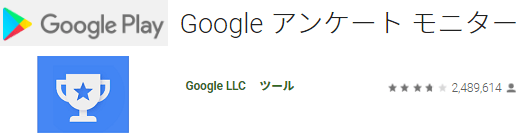
画像出典:https://play.google.com/store/apps/details?id=com.google.android.apps.paidtasks
Googleアンケートモニターの特徴が把握できたら、口コミ・評判をチェック!
結論、星評価が示すとおりで好評ですが、既存会員のレビューは参考になりますよ◎。
良い評判
Googleアンケートモニターで評判なのは、上手に貯めている方々のもの。
google アンケートモニターで漫画買いました
https://twitter.com/kyu3976847ku/status/1474972599210098695
唯一コツコツ続けてるもの
Googleアンケートモニター
三年で6000円くらいになった
https://twitter.com/IWASA38/status/1473910652091703305
Googleアンケートモニター
一度に稼げるのは20円~30円程度だけど、秒単位で答えられるアンケートばかりなので時給換算では割が良い。
https://twitter.com/YukiyaEmoney/status/1406834636748038151
Googleアンケートモニターとかいう還元率クソ高いやつオススメしときます。
1ヶ月やったらガチャ一回分くらいになるんじゃないかな
https://twitter.com/kuroha_tube/status/1381810518776717315
ゲーム課金のガチャが好きなら、ポイントサイトのポイントガチャと組み合わせてやると(ほかの無料稼ぎも含め)、さらに貯まりますよ。
有料アプリはもっぱらこの残高を使って購入しています。
https://twitter.com/YukiyaEmoney/status/1406834636748038151
Googleアンケートモニターとアプリの課金勢との相性がバツグンなのが、評判を見てからわかるというものですね◎。
悪い評判はandroidユーザー有利になっているため
Googleアンケートモニターの悪評は、androidユーザーに関係ないものが多々。
なお、悪い評判は少ないと結論を言っておきます。
勢いでAndroidからiphoneに変更したんだけど、googleアンケートモニターってiphoneには無いんだね
https://twitter.com/yakuzari/status/1462431269514399751
ねぇ~
https://twitter.com/yuz020801/status/1080443463374532608
LINEスタンプ、Android→iPhoneだとスタンプ復元出来ないんだって
Googleアンケートモニターのお金でスタンプ買い戻そうとしたら、それはアプリ自体がiPhone非対応なんだって
悲しい(;;)アンケートモニター、年齢性別的に割と質問きてポイント溜まってたのに
Googleアンケートモニターの使用期限が1年経っても減額にならないなと半年ぐらい使わなかったら今月1000円ぐらいごっそりと減った…(´・ω・`)ちゃんと1年で使い切ろう
https://twitter.com/xyzfyi/status/1202246606063489024
Googleアンケートモニターなんかログアウトされてるし、ログインもできない
https://twitter.com/farundorl/status/756417787111677952
アプリの不具合は、Googleアンケートモニターに限定される話ではありません。
アプリとの不具合がある人は、アプリではなくてスマホWeb版でできるサイトを見つけるのが得策です。
アンケートモニターランキング(←解説)の上位を使う切り替え手法で稼ぎ続けましょう。
Googleアンケートモニター、1年程何もアンケートが来ない。
https://twitter.com/kourin0926/status/1272154699207045121
来ない事例での対策は後述するので、あきらめず情報を精査したうえ判断しましょう。
英語言語を駆使しているユーザーの口コミ・評判
今日のGoogleアンケートモニターやっば
https://twitter.com/mame7875/status/1063405746748977152
¥500くらい報酬出ましたわ アカウントの言語に英語追加して、やってどうぞ
Googleアンケートモニター、一回答えると10円〜50円くらい貰えて、選択肢3問くらい選ぶだけだしちまちまとやってるんだけど、英語でも来るのねこれ
https://twitter.com/tukaima_m/status/1179245045024743425
映画館行った?何見た?評価は?(星5個評価)と英語で来た
なんかGoogleアンケートモニターから英語アンケートが怒涛の勢いで来てたから、ぽちぽち答えてたら600円くらいになった
https://twitter.com/asagiya_com/status/1051035933586337793
なんか最近Googleアンケートモニターの質問来ないと思ったらまた英語圏と思われてるな…
https://twitter.com/hiromo6/status/767583528171089920
Googleアンケートモニターで配信が来ない時【機種変更・反映されない】

Googleアンケートモニターで配信が来ない対策は、アンケートモニター経験歴6年以上の私が研究して解決方法を見つけています。
参考になる解決策なので、ぜひ実践はしてみましょう!
①アンケート回答方法の見直し
Googleアンケートモニターで配信が来ない原因は、誤った回答を続けたこと。
アンケート回答中に集中ぜず、不適切な回答をしていたならすぐに改善しましょう!
例として、家電を今年1回買ったとして、3回買ったというような回答は嘘と見抜かれ具体的なNG内容となります。
Googleアンケートモニターを今から始めるなら上記を強く認識!
また、矛盾した回答を続ける会員だと配信されにくくなるという回答が得られています。
Google では、虚偽の回答やシステムを悪用した回答を検出できるさまざまな技術を採用しています。正しく回答されていないと判断された方へはアンケートが配信されにくくなりますので、クレジットを確実に受け取るためにも正しくご回答ください。
https://support.google.com/opinionrewards/answer/6322249?hl=ja&ref_topic=7159252#zippy=
思い当たる節があるなら、今後は手抜きをしないと心に決め回答すると、来ない現象を減らす確率が上がります。
②ロケーションがオフになっている
Googleアンケートモニターで機種変更、もしくは開始時にありがちな例です。
ロケーション(位置情報)がオフになっていると、配信減少になる可能性があります。
なお、ロケーションとは、GPSのような位置づけだと解釈しましょう。
よって、情報をもとにアンケート配信を決めることもあり、設定のオンは必須。
手順
Step1.インストールのとき設定可能ならオンにする
Step2.インストール後だったらホーム画面を出す
Step3.Googleアンケートモニターの『≡』をタップ
Step4.設定を押す
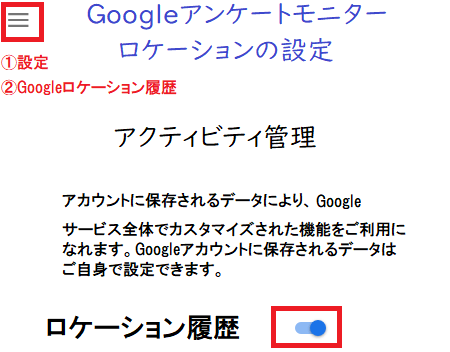
Step5.ロケーション履歴をオン(バーが右状態)
上記の設定を忘れていたなら、Googleアンケートモニターの配信が来ない状態を回避できます◎。
Googleアンケートモニターのみならず、位置情報のオンは、歩いて貯めるアプリでも必須。
したがって、クレジットのみならずポイント稼ぎに関心があるなら移動手段も報酬になると心得てください!
位置情報ONで稼げる私のおすすめはポイントタウン
理由:ポイントタウンは歩数計機能があり、ポイントが毎日貯まり、かつポイント交換でGooglePlayギフトコードもあるため、組み合わせるとあなたにとってメリットになる。
③機種変更・アカウント変更時に注意
Googleアンケートモニターで、配信が来ない事例で意外と多く見受けられるのが、機種変更のあとのミス。
解消方法は、頭に叩き込むくらい、メモ推奨のものです。
冷静に対処方法を実践すると、問題を解消できますよ。
対策
- 機種変更のあと:前のスマホと情報が重複して減る
- 対策:以前のスマホがあるなら前のスマホでアプリ削除
- 機種変更をするまえ:クレジットを使い切ること
- 対策:クレジットを使い切り再インストールで損を回避
- どうしても原因がわからない1:アプリを再インストール
- どうしても原因がわからない2:アプリの再起動
上記の手筈で、Googleアンケートモニターで配信が来ない現状を打破できます。
もし、何をしてもダメなら、あまりにも矛盾したアンケート回答を続けたケース。
したがって、配信はもうできないと判断されたと考えられます。
ならば、違うアンケートランキングに入るサイトを選定するほかにありません。
Googleアンケートモニターの使い方編

アカウントの追加方法・手順【インストール】
Googleアンケートモニターのインストールは、GooglePlayストアからします。
公式サイトからだと、Google Opinion Rewardsの記載が出てくるのと、英語でしかレビューも書かれていないため、困惑することなくGooglePlayからGoogleアンケートモニターを入れましょう。
GooglePlayストアへのアクセスが済んだら、インストールボタンを押します。
すると、アカウントの追加は完了します。
あとは、位置情報(ロケーション)のオンも忘れないようにしましょう!
クレジットの使い方
Googleアンケートモニターで、クレジットを使う方法ですが頻度が高いと推定できる、LINE・ストア内電子書籍購入例を紹介します。
なお、やり方は共通していますが次の手順も見ておきましょう。
Googleアンケートモニタークレジット
使い方手順
Step1.まず課金したいアプリ(LINE、他)を起動
Step2.支払いの画面を出す
Step3.課金したいアイテム、額を選ぶ
Step4.GooglePlayで支払う項目が出るのでタップ
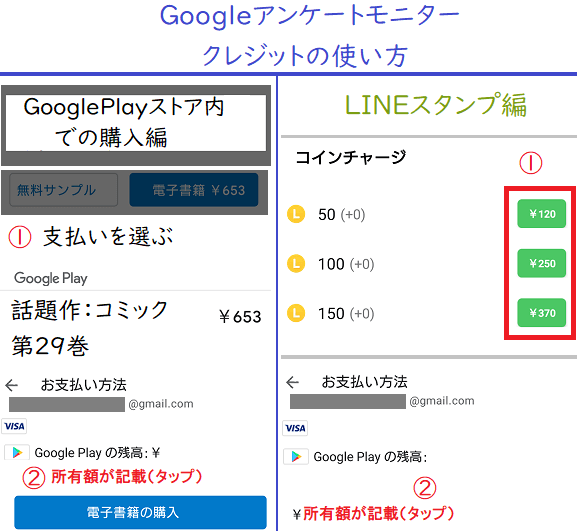
Step5.残高(クレジット)を押して支払い
上記のステップによって、Googleアンケートモニタークレジット残高からの支払いができます。
クレジット残高の確認
Googleアンケートモニターのクレジット残高は、アプリを起動してから確認ができますよ。
クレジット残高確認
- 方法1:GooglePlay内【推奨度:】
- 方法2:Googleアンケートモニター内確認【推奨度:】
クレジット残高は、Googleアンケートモニターからの方が詳細が望ましいです。
ちなみに、アンケートがないとき(すべて回答していると)はホームに表示されています。
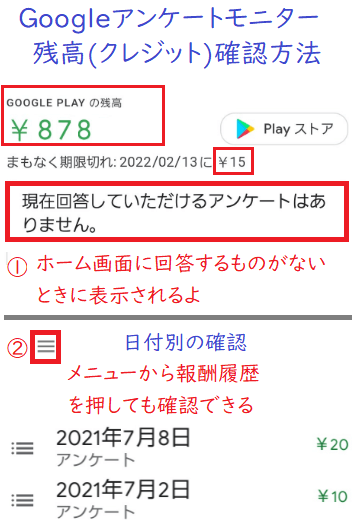
そのほかメニューの報酬履歴から、日付ごとにクレジット獲得日が記載されています。
一番下まで進むと、古く期限が切れそうなものを確認できる。
反映されないときの対処【複数アカウントは非推奨】
Googleアンケートモニターでは、クレジット報酬が反映されないという声もあります。
反映されない原因は2つ
- 反映が数日かかる場合もある【可能性:】
- 複数アカウントによる統一の失敗【可能性:】
とくに、Googleで複数アカウントを所有して、GooglePlay使用アカウントおよびGoogleアンケートモニターアカウントが統一されていないと反映されません。
GooglePlay利用のアカウントと、Googleアンケートモニターのアカウントで一致したものを使えば、反映されない悩みは解決されますよ!



